Таблицы – это элемент контента, который приставляет собой строки и графы. Иногда предоставить какую-либо информацию легче именно в формате таблицы. В этой статье рассмотрим, как сделать таблицу в WordPress, как этот элемент влияет на продвижение сайта и другие вопросы, связанные с этим.

Оглавление
Как сделать таблицу в WordPress
Раньше, если нужно было создать таблицу в WordPress, приходилось прибегать к помощи плагинов со всеми недостатками, которые из них вытекают. Плагины нагружают сайт, делают его медленнее, увеличивают его уязвимость, повышают вероятность взлома. Также плагины могут в любой момент перестать поддерживаться разработчиком, особенно если речь о бесплатных продуктах.
Теперь сделать таблицу в WordPress можно без плагинов. В редактор CMS встроены основные инструменты для реализации этого элемента в публикациях. Конечно же, всё ещё существуют плагины для таблицы, но смысл их использовать появляется только тогда, когда нужны какие-то специфические функции и возможности, которых в самой WordPress нет.
Перед тем, как сделать таблицу в WordPress, откройте редактор записей или страниц. Затем нажмите вверху слева на кнопку с плюсом и найдите блок, который называется “Таблица”.

В редакторе появится инструмент создания таблицы. В нём укажите цифрами, сколько в вашей таблице должно быть строк и столбцов. А потом нажмите кнопку “Создать таблицу”.

Теперь таблица с заданными параметрами появится в редакторе. Вы можете заполнять её ячейки текстом.
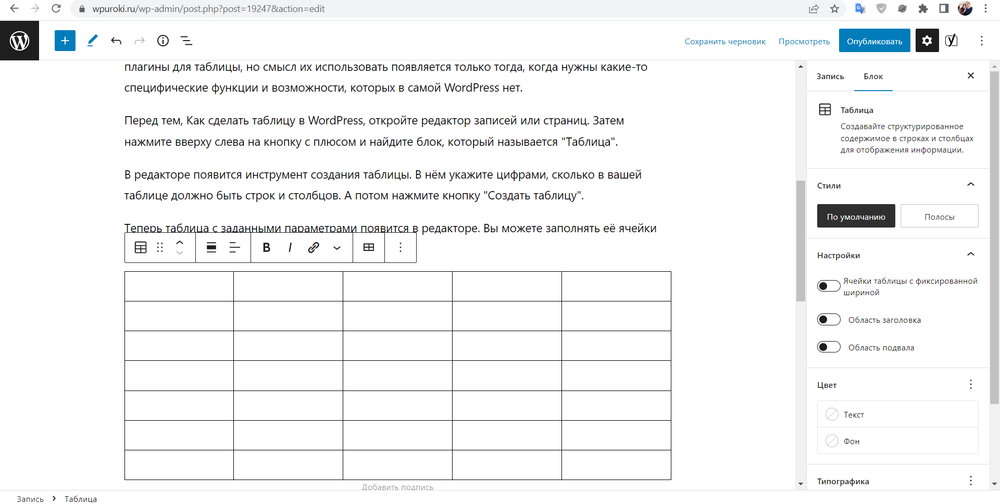
Как настраивать таблицу в WordPress
В WordPress есть также возможность настройки таблицы. Для этого кликните мышкой в редакторе по таблице. Появится небольшое меню. Здесь все стандартные опции для блоков в редакторе WordPress. Но для таблицы есть ещё одна дополнительная кнопка. Нажмите на неё и вы увидите возможность добавлять и удалять столбцы и строки. То есть параметры, которые задаются при создании таблицы, не являются строго фиксированными, и в будущем в любой момент таблица может быть увеличена или уменьшена добавлением и удалениям строк или столбцов.

Также есть и другие опции. Кликните мышкой на таблицу в редакторе и обратите внимание на правую колонку. В ней несколько настроек таблицы:
- Стиль. Имеется два стиля – “По умолчанию” и “Полосы”. Первый – это обычный вид, а второй делает таблицу полосатой: одна строка белая, следующая окрашена серой заливкой, затем снова белая строка, а потом опять серая.
- Ячейки таблицы с фиксированной шириной. По умолчанию размер ячеек меняется в зависимости от текста в нём. Если включить эту опцию, то размер ячеек менять не будет.
- Область заголовка. Если включить эту опцию, то у таблицы появится выделанная область заголовка. Таким образом можно создать шапку таблицы.
- Область подвала. Если включить эту опции, то у таблицы появится выделанная область внизу. Так можно сделать что-то вроде итога по всем графам.
- Цвет. В этой настройке можно задать цвет текста и фона таблицы.
- Типографика. Настройки, отвечающие за шрифт в таблице.
Как таблицы влияют на продвижение сайта
Некоторые не рискуют использовать таблицы в контенте, потому что опасаются, что это плохо повлияет на его продвижение, так как таблицы выглядят сложно. Но на самом деле всё наоборот.
Если какой-то определённый текст действительно легче представить в виде таблицы, то надо это сделать. Поисковики положительно относятся к разнообразию типов контента. Считается, что таблицы упрощают восприятие контента, так как он становится более упорядоченным. Поисковики любят удобные сайты. Значит таблицы хорошо влияют на продвижение.
Но это не значит, что вставлять таблицу надо везде, во всех публикациях. Таблицу надо делать только там, где она действительно нужна, где предоставляется такой контент, которые в виде таблицы восприниматься будет легче, чем в виде текста или списка.
Какие ещё виды таблицы есть в WordPress
Кроме обычной таблицы в WordPress имеется “Таблица цен”. Этот блок также можно найти среди всех остальных, нажав на плюс вверху справа.

Блок “Таблица цен” представляет собой паттерн, собранный из трёх других блоков: таблицы, текста и кнопки. Таблица цен – это несколько колонок и строк, в подвале которых находится кнопка. Такой паттерн хорошо использовать, когда есть необходимость показать тарифную сетку. А кнопки внизу могут переводить сразу на оплату, либо на более подробное описание того или иного тарифа.

Если честно, то терпеть не могу выполнение действия по созданию таблицы. Поэтому старалась всегда избегать такие случаи, когда требовалось сделать таблицу (за исключением “когда некуда деться — надо”). А из статьи узнала, что на сайте WordPress эту возможность улучшили и даже не надо устанавливать плагин. Тем самым не загружать сайт большим количеством плагинов. Спасибо и я обязательно создам таблицу при первой необходимости.
Когда следуешь четко инструкции все ясно, понятно и главное все получается. Спасибо за полезную статью.
Очень полезная статья. Облегчит дальнейшую работу. Рекомендую
Похоже на вордовскую таблицу.Очень полезно.Буду создавать-есть, где прочитать,как это сделать.
Спасибо, было очень полезно. Попробую сделать таблицу сама.
Спасибо большое! Полезная информация, т.к. часто бывает нужно создать таблицу, а как это сделать – загадка. Благодаря Вашей статье теперь легко можно вставить в статью необходимые данные в таблице.
Здравствуйте. А можно ли таблицу использовать как сетку для расположения фотографий, то есть вместо текста в ячейки вставлять фото?
Здравствуйте! Для этого лучше использовать Галерею.
Спасибо, буду знать про таблицы. Попробую сама на своем сайте такую сделать